Blog
Acheter et configurer un domaine chez OVH
Suite à l’arrêt des services gratuits du Dyn.com ce mercredi 7 mai 2014, j’ai du me mettre en quête d’un autre service pour pouvoir continuer à accéder à tout ce que j’héberge sur mon Raspberry Pi. Et inutile de songer à rester chez Dyn.com car leurs prix sont exorbitants.
Il y avait bien la solution de repli de NO-IP, mais tant qu’à reconfigurer les choses, autant le faire bien et passer à un domaine chez un « vrai » registrar.
Après quelques recherches et la consultation du site Domaine Moins Cher, je me suis tourné vers OVH.
 Outre son prix très bas (6,99€ HTVA), ce registrar français fournit de nombreux services web et son sérieux n’est plus à démontrer.
Outre son prix très bas (6,99€ HTVA), ce registrar français fournit de nombreux services web et son sérieux n’est plus à démontrer.
Dans mon cas, il présente l’énorme avantage d’être compatible avec ddclient, ce qui me permet de maintenir à jour le lien entre mon domaine et mon IP dynamique.
Pour acheter un domaine chez eux, c’est très simple : www.ovh.com > Onglet WEB > Noms de domaine, choisir le TLD (Top-Level Domain), le SLD (Second-Level Domain), s’inscrire, payer, etc…
Pour configurer les zones DNS, il faut se rendre dans l’espace client que OVH appelle le « Manager V3 » et se logger avec ses identifiant et mot de passe.
Dans la barre tout en haut, il faut « choisir son produit », c’est à dire sélectionner le nom de domaine à configurer.
Ensuite, dans le menu latéral, à gauche, on va sélectionner « Domaine & DNS » .
Et enfin, cliquer sur l’icône « Zone DNS ».
Afin de pouvoir maintenir l’IP à jour nous allons devoir créer un champ de pointage dynamique de type « Dyn HOST ». C’est en fait un champ de Type A, mais dynamique.
Nous allons laisser le champ « Sous-domaine » vide afin de pointer l’IP vers la racine du domaine.
Ici, fanjoe.be .
En dessous, nous allons entrer l’IP publique dynamique actuelle, attribuée par le FAI et cocher la création de l’identifiant DynHOST.
A l’étape suivante, se choisir un login et un mot de passe qui serviront pour la mise à jour de l’IP avec ddclient.
Le login sera au final sous la forme : « domaine.tld-login » .
Par défaut, le sous-domaine WWW est un CNAME de domaine.tld .
Ici, www.fanjoe.be est un CNAME de fanjoe.be
Attention ! : OVH n’accepte pas la mise à jour de plusieurs sous-domaines avec un seul Dyn-HOST.
Il est recommandé d’utiliser des CNAME vers les sous domaines pointant vers une même IP.
Tous les sous-domaines de fanjoe.be : www.fanjoe.be, skene.fanjoe.be, torrent.fanjoe.be sont des CNAME de fanjoe.be . Ceci permet au serveur OVH de ne faire la mise à jour que d’un seul champ. Très économique lorsqu’il y a de nombreux sous-domaines.
Pour créer des sous-domaines, on va donc cliquer sur : « Type CNAME » .
On va renseigner le sous domaine désiré dans le champ ha-doc et mettre la racine du domaine (domaine.tld) dans la destination.
Côté Nginx, on va ajouter quelques lignes au fichier de configuration :
sudo nano /etc/nginx/sites-available/default
Ces lignes vont permettre de rediriger fanjoe.be vers www.fanjoe.be, l’adresse du wordpress.
C’est très utile, car les moteurs de recherche n’aiment pas le contenu dupliqué (sur www et sur la racine).
# Rediriger fanjoe.be -> www.fanjoe.be
server {
server_name fanjoe.be;
rewrite ^(.*) https://www.fanjoe.be$1 permanent;
}
Ensuite, pour chaque adresse url (sousdomaine.domaine.tld) on a ces lignes :
server {
listen 80;
#Accès uniquement depuis www.fanjoe.be
server_name www.fanjoe.be;
root /var/www/wordpress;
index index.php index.html index.htm;
Et toute la suite ici...
}
Ceci va permettre à Nginx d’aiguiller correctement les requêtes en fonction de l’URL.
Edit 12/04/2021 :
L’article étant déjà ancien, je vous propose de consulter ces liens pour plus d’infos sur la configuration d’un DynHOST chez OVH et son actualisation par ddclient :
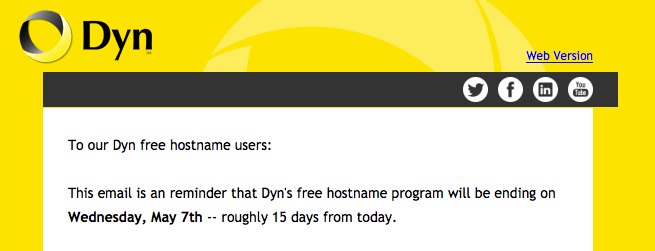


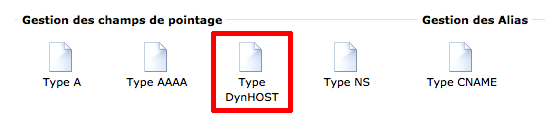
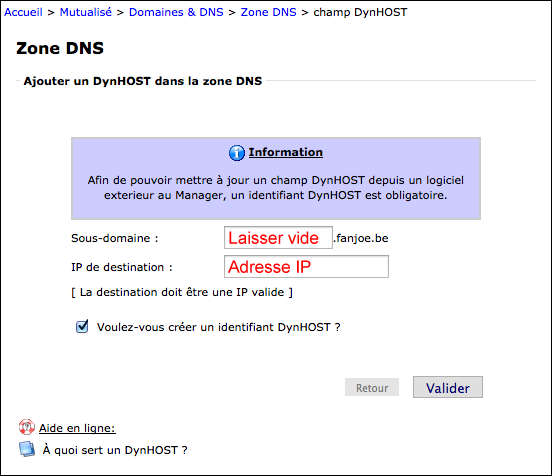
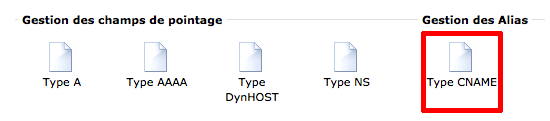
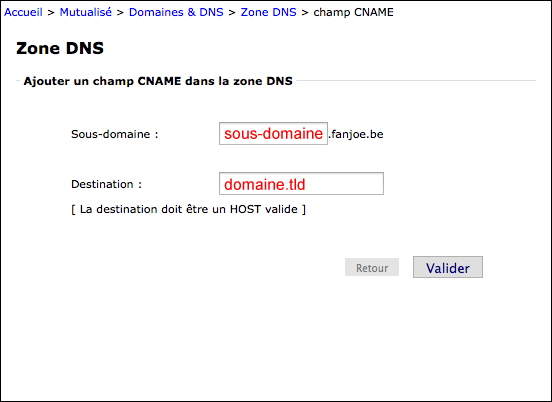
 RSS - Articles
RSS - Articles